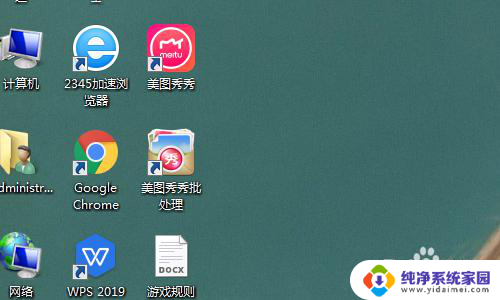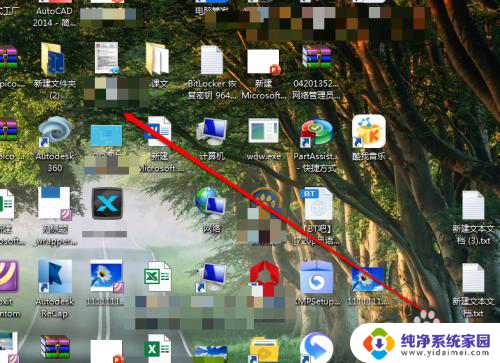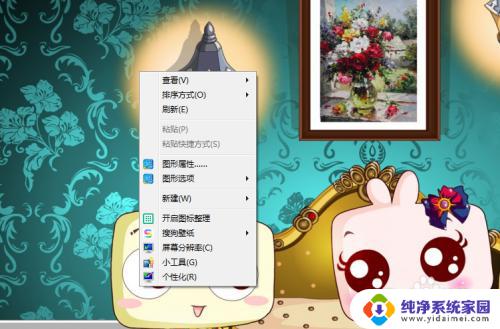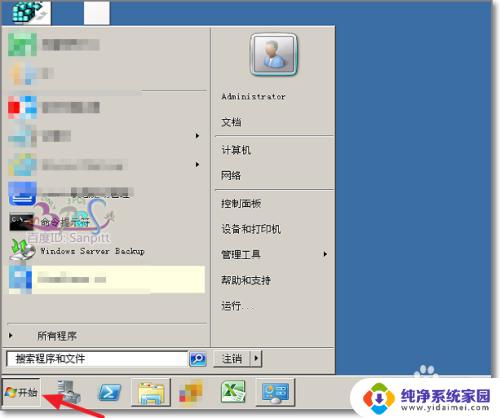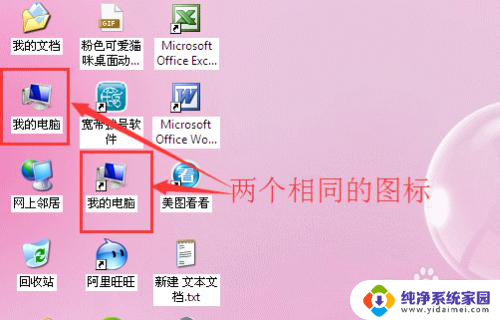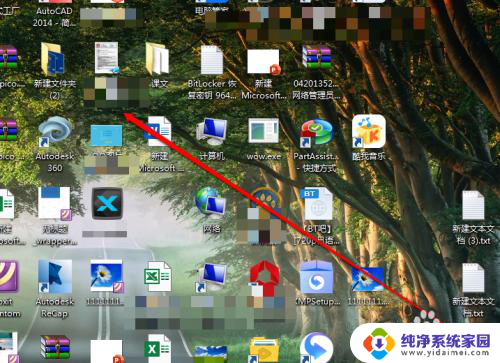桌面图标有个锁 如何解锁电脑桌面上的图标
更新时间:2023-08-30 08:54:40作者:jiang
桌面图标有个锁,电脑桌面上的图标是我们日常使用电脑时经常接触的一部分,有时候我们可能会遇到桌面图标被锁定的情况,无法进行拖动或删除操作,这给我们的使用带来了一定的不便,如何解锁电脑桌面上的图标呢?在本文中我们将介绍几种常见的解锁方法,帮助大家轻松应对这一问题。无论是不小心将图标锁定还是被他人恶意锁定,相信通过本文的指导,您将能够迅速解除桌面图标的锁定,恢复正常的使用体验。
步骤如下:
1.进入“c:\user\用户名称\桌面”文件夹;
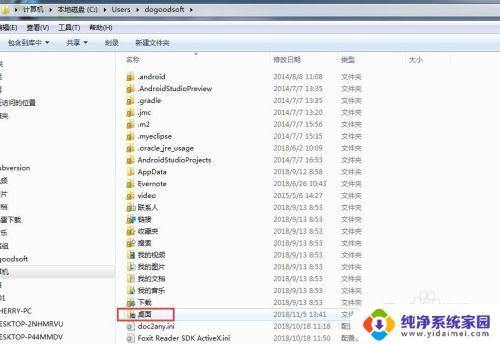
2.右击“桌面”文件夹,选择“属性”,选择“安全”选项卡,点击“编辑”;
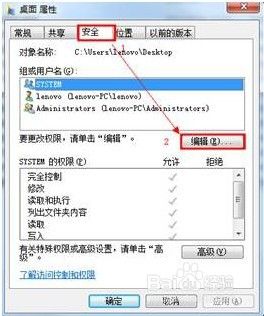
3.在“桌面的权限”对话框下,点击“添加”;

4.在“输入对象名称来选择”下框中,输入“AU”,点击“检查名称”。再点“确定“;

5.重启计算机后,桌面图标左下角的小黄锁消失。
以上就是桌面图标中带锁的全部内容,如果遇到这种情况,您可以按照小编的操作进行解决,解决方法非常简单快速,一步到位。